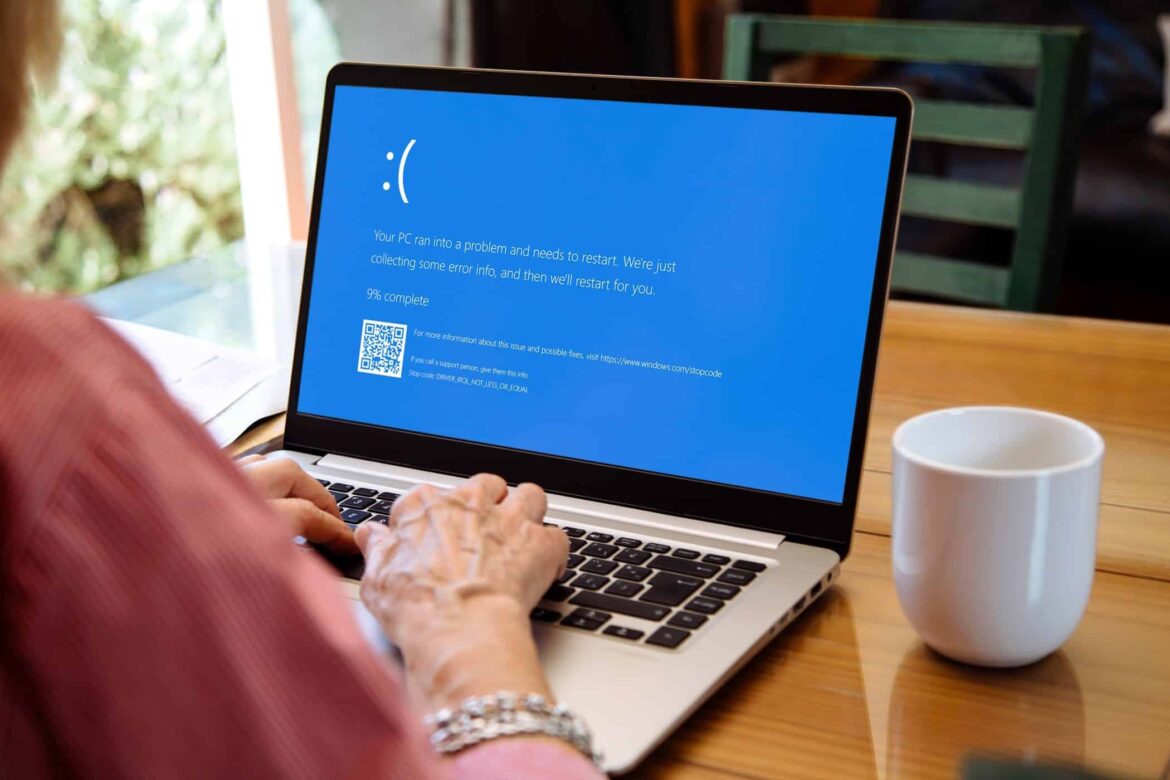565
Windows でブルースクリーンに fltmgr.sys エラーメッセージが表示される場合、複数の原因が考えられます。これらの問題は効果的に解決可能です。
Fltmgr.sys ブルースクリーン: 原因と解決策
ブルースクリーンに fltmgr.sys というメッセージが表示された場合、複数の原因が考えられます。
- 最も一般的な原因は、個々のデバイス(主にハードディスク)のドライバーの問題です。これにより、デバイスが正常に機能しなくなり、システムがクラッシュする可能性があります。
- デバイス マネージャー経由でドライバーを更新することが特に重要です。デバイス マネージャーで影響を受けるコンポーネントを確認し、更新してください。
- ドライバーの更新をセーフモードで実行することも有効です。PCを起動後、[F8]キーを複数回押してセーフモードを起動します。このモードではシステムが必要なドライバーのみで起動するため、ブルースクリーンを引き起こしているドライバーを特定できます。
- Windows アップデートをインストールすることも同様に重要です。数ヶ月間アップデートをダウンロードしていない場合、それが問題の原因である可能性があります。
- 多くの場合、コンピュータにマルウェアが感染している可能性があります。Malwarebytes Anti-Malware などのウイルススキャナを使用して、システムに問題がないかをスキャンし、問題を削除してください。
- この問題は、搭載されているメモリが原因である可能性があります。検索フィールドから Windows メモリ診断を開き、RAM メモリを確認し、画面上の指示に従って問題の解決を行ってください。
- 注:システムを復元して、PC を正常に動作していた時点に戻すことをお勧めします。
追加のトラブルシューティング:診断とテスト
fltmgr.sys ファイルが破損している場合、ファイルシステムフィルターマネージャーは古いドライバーと同様にハードディスクに正しくアクセスできず、この特定のブルースクリーンが頻繁に発生します。
- この問題を解決するには、破損したシステムファイルを修復します。[Windows キー] と [X] を押してコマンドプロンプトまたは Windows PowerShell を開き、リストからオプションを選択します。
- コマンド「sfc /scannow」を入力し、[Enter] キーを押します。ツールが破損したシステムファイルを検索し、自動的に修復します。
- その後、コマンド「DISM /Online /Cleanup-Image /RestoreHealth」を入力し、再度確認します。これにより、Windows イメージがチェックされ、修復されます。その後、コンピュータを再起動してください。
- 上記の操作で問題が解決しない場合は、chkdsk /f /r コマンドを使用すると良いかもしれません。このコマンドは、ハードディスクをチェックし、エラーを見つけて修復するために、ハードディスクに大きな負荷をかけます。
- ヒント:上記の方法で問題が解決しない場合は、Windows を再インストールしてください。再インストールするとデータが失われるため、事前にデータをバックアップしてください。